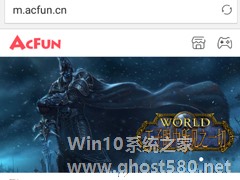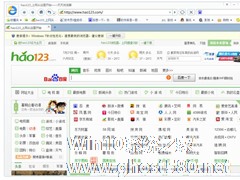-
欢欢浏览器如何使用?欢欢浏览器使用方法
- 时间:2024-11-23 02:37:09
大家好,今天Win10系统之家小编给大家分享「欢欢浏览器如何使用?欢欢浏览器使用方法」的知识,如果能碰巧解决你现在面临的问题,记得收藏本站或分享给你的好友们哟~,现在开始吧!
欢欢浏览器如何使用?欢欢浏览器一款简单易用的浏览器,在欢欢浏览器中我们遇到广告还可以快进广告,非常的方便实用,那么我们该如何使用这款浏览器呢?下面就给大家分享欢欢浏览器的使用方法。
1、浏览器最吸引用户的一大特点,就是提供了“快进广告”的服务,可以帮助大家快进网页的视频广告,只要点击页面下方的“快进广告”按钮就行了。

2、如果碰到了烦人的广告弹窗,大家还可以通过长按的方式唤起窗口,从列表里选择“标记广告”按钮就行了。

3、欢欢浏览器的首页提供了大量视频网站,我们还可以通过下方的横杠按钮唤起列表,从而添加书签或者进入“设置”页面管理更多功能。
4、而在设置页面当中,浏览器提供了切换默认搜索引擎、设置无图模式、管理网页登录密码等服务,有需要的朋友都可以来试一试!

以上就是我为大家分享的全部内容了,更多软件教程可以关注系统之家。
以上就是关于「欢欢浏览器如何使用?欢欢浏览器使用方法」的全部内容,本文讲解到这里啦,希望对大家有所帮助。如果你还想了解更多这方面的信息,记得收藏关注本站~
『本♀文来♀源Win10系统之家Www.gHosT580.neT!』
相关文章
-
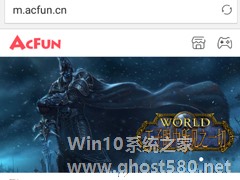
欢欢浏览器如何使用?欢欢浏览器一款简单易用的浏览器,在欢欢浏览器中我们遇到广告还可以快进广告,非常的方便实用,那么我们该如何使用这款浏览器呢?下面就给大家分享欢欢浏览器的使用方法。
1、浏览器最吸引用户的一大特点,就是提供了“快进广告”的服务,可以帮助大家快进网页的视频广告,只要点击页面下方的“快进广告”按钮就行了。
2、如果碰到了烦人的广告弹窗,大家还可以通... -
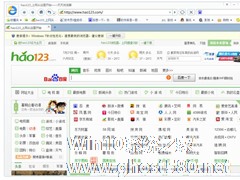
天天浏览器如何使用?天天浏览器是一款多功能的浏览器,对于刚接触这款浏览器的用户来说还不太熟悉里面的功能和使用方法,今天就给大家分享天天浏览器的使用方法。
1、先安装好我们的天天浏览器,打开界面就是一个hao123的浏览界面,这里有显示天气和百度搜索栏。在这里他会提示是否这种这个浏览器为默认浏览器,大家可以根据自己的需要进行选择。
2、新建标签页方法:单击标签栏... -

猎豹浏览器怎么使用截图功能?当我们使用捷豹浏览器浏览网页需要进行截图时,常常是通过其他软件的截图功能进行截图,其实捷豹浏览器本身就自带着截图功能,下面小编就和大家分享下猎豹浏览器截图功能的具体操作方法。
猎豹浏览器截图功能操作流程:
一、点击猎豹安全浏览器右上角【更多功能】按钮,选择“显示/隐藏图标”。
二、下拉选择【截图】,点击”安装“安装截图功... -

谷歌浏览器怎么使用访客模式?谷歌浏览器是一款强大的搜索引擎,谷歌浏览器的访客模式可以有效的保护自己电脑浏览器的信息安全,要怎么设置访客模式呢,下面就给大家分享具体步骤。
1、在Chrome浏览器地址栏输入:chrome://flags/#enable-new-profile-management
2、找到“启用新的个人资料管理系统Windows”,点击“启用”...